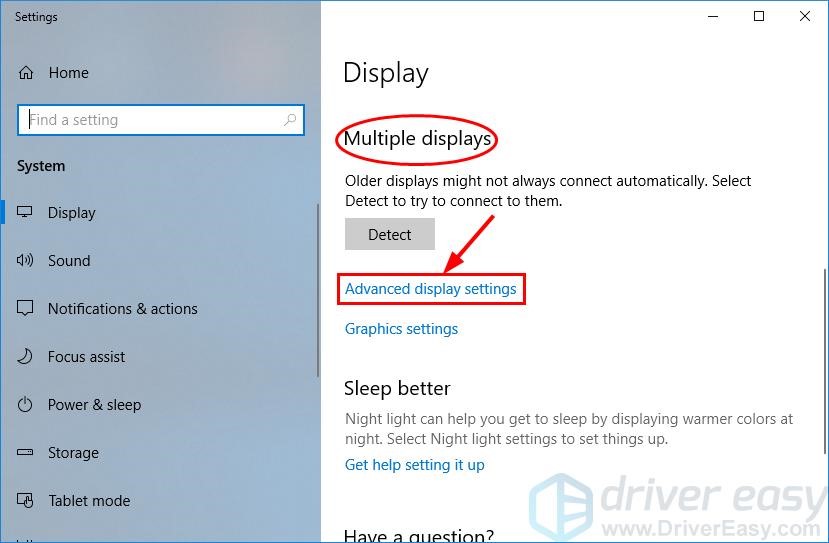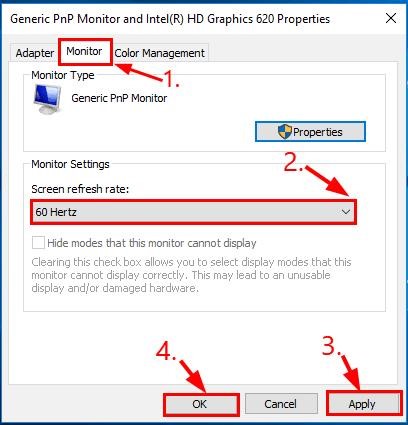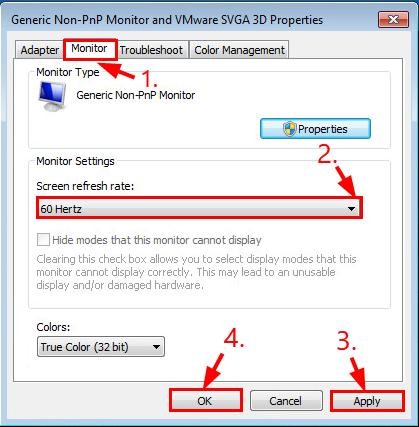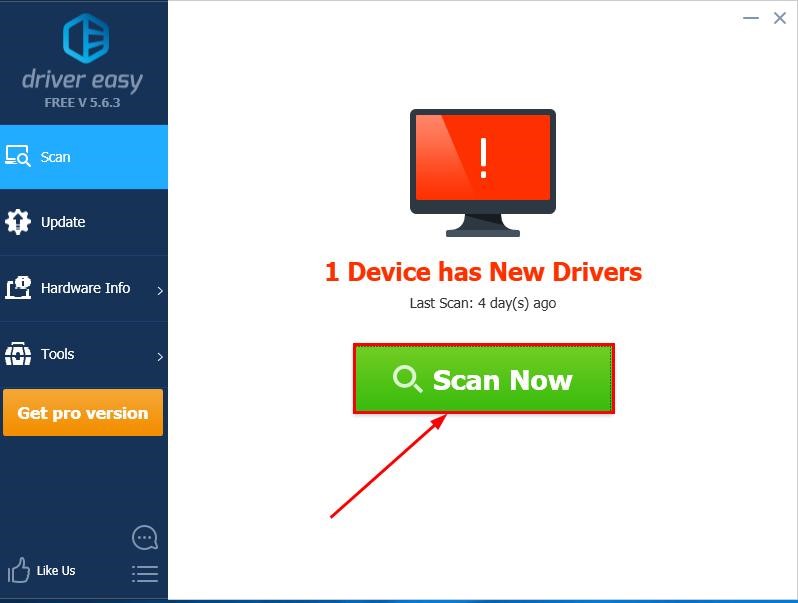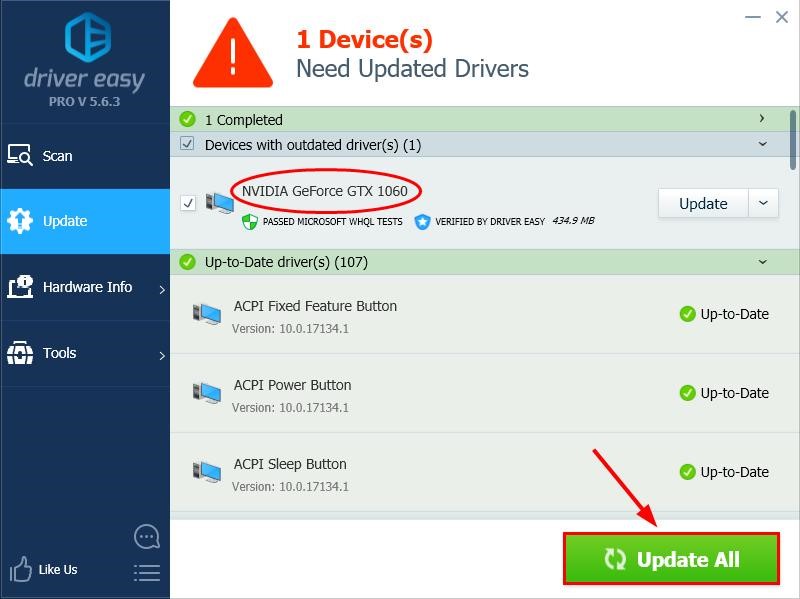سوسو زدن صفحه لپ تاپ/ اگر تا به حال با مشکل سوسو زدن صفحه لپ تاپ لنوو مواجه شدید، نگران نباشید. اغلب رفع آن اصلا سخت نیست و در این مقاله روش رفع آن به راحتی قرار داده شده است. با ما همراه باشید.
3 راه حل برای سوسو زدن صفحه لپ تاپ لنوو در ویندوز
در اینجا 3 راه حل وجود دارد که به سایر کاربران کمک کرده است تا مشکل سوسو زدن صفحه در لپ تاپ لنوو را حل کنند. فقط کافی است در لیست پایین بیایید تا زمانی که لیستی را پیدا کنید که برای شما مناسب است.
راه حل 1: نرخ تازه سازی صفحه را تغییر دهید
تغییر نرخ نوسازی صفحه نمایش به 60 هرتز روشی موثر است که توسط بسیاری از کاربران برای رفع مشکل سوسو زدن صفحه لپ تاپ لنوو گزارش شده است.
در اینجا نحوه تغییر نرخ تجدید صفحه نمایش آمده است:
ویندوز 10
1) روی قسمت خالی صفحه دسکتاپ خود کلیک راست کرده و روی Display settings کلیک کنید.
2) به قسمت Multiple displays به پایین بروید و روی Advanced display settings کلیک کنید.
3) روی Display adapter properties برای Display 1 کلیک کنید.
4) روی تب Monitor کلیک کنید، 60 Hertz in Screen Refresh rate را انتخاب کنید. سپس روی Apply > OK کلیک کنید.
5) بررسی کنید که آیا مشکل سوسو زدن صفحه لپ تاپ لنوو شما حل شده است یا خیر. اگر بله، پس تبریک می گویم! اگر مشکل باقی ماند، لطفاً Fix 2 را امتحان کنید.
ویندوز 7
1) روی قسمت خالی صفحه دسکتاپ خود کلیک راست کرده و روی وضوح صفحه کلیک کنید.
2) روی تنظیمات پیشرفته کلیک کنید.
3) روی تب Monitor کلیک کنید، 60 Hertz in Screen Refresh rate را انتخاب کنید. سپس روی Apply > OK کلیک کنید.
4) بررسی کنید که آیا مشکل سوسو زدن صفحه لپ تاپ لنوو شما حل شده است یا خیر. اگر بله، پس تبریک می گویم! اگر مشکل باقی ماند، لطفاً Fix 2 را امتحان کنید.
راه حل 2: به روز رسانی یا حذف برنامه های ناسازگار
1) روی صفحه کلید خود، Ctrl، Shift و Esc را همزمان فشار دهید تا Task Manager باز شود.
2) ببینید آیا پنجره Task Manager در حال سوسو زدن است:
اگر بله، لطفاً به Fix 3 بروید.
اگر نه، پس به احتمال زیاد برخی از برنامه ها در سیستم ویندوز شما ناسازگار هستند. به برنامههایی که اخیراً نصب شدهاند فکر کنید و سعی کنید آنها را بهروزرسانی یا حذف کنید تا ببینید آیا مشکل سوسو زدن صفحه لپتاپ لنوو را حل میکند یا خیر.
راه حل 3: درایور گرافیک خود را به روز کنید
اگر از درایور گرافیکی اشتباه استفاده می کنید یا قدیمی است، ممکن است این مشکل رخ دهد. بنابراین باید این درایورها را به روز کنید تا ببینید آیا مشکل شما برطرف می شود یا خیر. اگر زمان، حوصله یا مهارت لازم برای بهروزرسانی دستی درایور را ندارید، میتوانید این کار را بهطور خودکار با Driver Easy انجام دهید.
Driver Easy به طور خودکار سیستم شما را تشخیص می دهد و درایورهای مناسب را برای آن پیدا می کند. نیازی نیست دقیقاً بدانید که رایانه شما از چه سیستمی استفاده می کند، نیازی نیست که با درایور اشتباهی که می خواهید بارگیری کنید، دچار مشکل شوید، و نیازی نیست نگران اشتباه در هنگام نصب باشید. Driver Easy همه اینها را کنترل می کند.
می توانید درایورهای خود را به صورت خودکار با نسخه رایگان یا Pro Driver Easy به روز کنید. اما با نسخه Pro فقط 2 کلیک طول می کشد (و پشتیبانی کامل و 30 روز ضمانت بازگشت پول دریافت می کنید):
1) Driver Easy را دانلود و نصب کنید.
2) Driver Easy را اجرا کنید و روی دکمه Scan Now کلیک کنید. Driver Easy سپس رایانه شما را اسکن می کند و درایورهای مشکلی را تشخیص می دهد.
3) روی Update All کلیک کنید تا به طور خودکار نسخه صحیح همه درایورهایی که گم شده یا قدیمی هستند را در سیستم شما دانلود و نصب کنید (این به نسخه Pro نیاز دارد – با کلیک بر روی Update All از شما خواسته می شود که آن را ارتقا دهید).
4) رایانه خود را مجدداً راه اندازی کنید تا تغییرات اعمال شوند.
5) بررسی کنید که آیا مشکل سوسو زدن صفحه لپ تاپ لنوو حل شده است یا خیر.